اتصال هاست دانلود به وردپرس با افزونه Upload To FTP
- افزونه وردپرس مقالات آموزشی
- بروزرسانی شده در
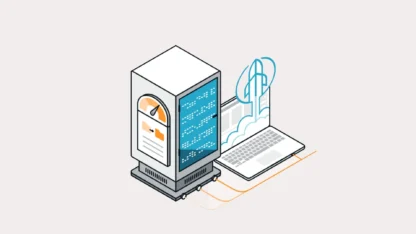
امروز قصد داریم یکی از مهمترین مسائلی که تاکنون کاربران زیادی با آن روبهرو بودهاند؛ یعنی اتصال هاست دانلود به وردپرس با افزونه Upload To FTP را برای شما عزیزان بیان کنیم. با استفاده از راهنماییهایی که در اینجا برای شما ذکر خواهیم کرد میتوانید این کار را بهخوبی انجام دهید.
البته قبل از اینکه این مورد را برای شما آموزش دهیم یک سری توضیحات در رابطه با هاست دانلود و هاست معمولی در اختیار شما قرار خواهیم داد تا تصمیمگیری شما برای استفاده از این دو نوعهاست آسانتر شود.
در صورتی که قادر به مشاهده ویدیو نیستید، میتوانید آموزش تصویری زیر را پیگیری نمایید.
آنچه در این مقاله میخوانید
هاست دانلود چیست
هاست دانلود درواقع به یک نوع از هاست گفته میشود که دیتابیس ندارد و معمولاً PHP را نیز پشتیبانی نمیکند؛ یعنی فقط برای استور کردن فایلهای وبسایت شما روی یک هارددیسک استفاده میشود.
هزینههاست دانلود بهنسبت هاست اشتراکی ارزانتر است و فضای بسیار بیشتری را در اختیار شما قرار میدهد، مثلاً اگر شما بتوانید با هزینه ماهیانه 50 هزار تومان، یکهاست 1GB را خریداری کنید; این امکان را دارید که با همان قیمت، یکهاست دانلود 50GB را خریداری کنید، با این تفاوت که نمیتوانید روی آن وردپرس نصب کنید و فقط میتوانید برای ذخیره فایلهای وبسایتتان از آن استفاده کنید.
بهعنوانمثال فرض کنید وقتی شما وارد سایت میهن وردپرس میشوید و یکی از تصاویر را با کلیک راست کردن و انتخاب گزینه “Open In New Tab” باز میکنید، در قسمت بالای آن مشاهده خواهید کرد که بهجای اینکه این تصویر از هاست یا دامین mihanwp.com لود شود، از dl.mihanwp.com لود میشود.
خب حالا که با تفاوت این دوهاست آشنا شدید، میتوانید وردپرس خود را به هاست دانلود متصل کنید و که رسانههای وردپرس یعنی تصاویر، فیلمها و صوتها، بهجای اینکههاست معمولی ذخیره شود، درهاست دانلود ذخیره شود.
اصلا وردپرس را به هاست دانلود متصل کنیم یا نه؟!
پیشنهاد ما به شما این است که تا حد ممکن این کار را انجام ندهید، اما یک سری از دوستان وقتی به آنها پیشنهاد انجام ندادن این کار را میدهیم از ما سؤال میپرسند که چرا میهن وردپرس از این قابلیت استفاده میکند؟! در جواب این دسته از افراد باید گفت، اینکه ما داریم از هاست دانلود استفاده میکنیم، دلیل نمیشود تمامی سایتهای دیگر نیز از این نوعهاست استفاده کند. چونکه وبسایت ما روی سرور اختصاصی است و ما درواقع از هاست دانلود استفاده نکردهایم؛ فقط از یک ساب دامین مجزا، روی همان سرور برای بارگذاری فایلهای خود استفاده کردهایم. البته در حال حاضر همان ساب دامین را نیز غیرفعال کردهایم و فایلها را مستقیما روی وردپرس آپلود میکنیم.
دلیل اینکه ما این کار را انجام دادهایم این است که قرار دادن فایلها روی یک ساب دامین دیگر یک مزیت ازنظر سرعت دارد، درواقع شما اگر بتوانید فایلهای استاتیک وبسایت خود را روی یک ساب دامین مجزا لود کنید، سرعت سایت شما خیلی بیشتر خواهد شد؛ پس به شما پیشنهاد میکنیم از یک ساب دامین برای آپلود فایلهای خود استفاده کنید.
سعی کنید هاست دانلود را زمانی استفاده کنید که نیاز است یک فایل دانلودی حجیم آپلود کنید. مثلاً اگر شما یک سایت دانلود دارید و یک نرمافزار ویندوز که حجم بسیار بالایی دارد را میخواهید روی اینهاست بارگذاری کنید. مسلماً برای شما صرفه اقتصادی ندارد که از یکهاست معمولی که مثلاً 5GB حجم دارد، برای آپلود یک فایل 1GB استفاده کنید.
حالت دوم سایتهایی هستند که ویدئو یا فیلم روی آنها بارگذاری میشود که بهتر است آنها نیز از هاست دانلود استفاده کنند.
پس بهصورت کلی پیشنهاد میکنیم تا حد ممکن از هاست دانلود استفاده نکنید و وردپرس خود را به هاست دانلود متصل نکنید، چون در آینده یک سری مشکلات برای شما در بحث توسعه وبسایتان ایجاد خواهد کرد؛ اما اگر که قرار است از اینهاست استفاده کنید، از روش اصولی این کار را انجام دهید.
اتصال وردپرس به هاست دانلود
برای این کار باید وارد پنل مدیریت سایت خود شوید.
وقتی وارد رسانه» افزودن شوید و یک تصویر را آپلود میکنید، مسلماً این تصویر در بخش کتابخانه رسانهها و در پوشه localhost/wp/wp-content/uploads آپلود میشود، یعنی این تصویر درهاست اصلی آپلود شده است که این بهترین حالت ممکن برای وردپرس است و پیشنهاد میکنیم از همین حالت استفاده کنید. اما اگر همچنان مایل به ادامه کار هستید مقاله را ادامه دهید. 😀
اما اگر هاست معمولی شما به هر دلیلی فضا ندارد و شما دوست دارید که درهاست دانلود خود این فایلها را داشته باشید، میتوانید از چند پلاگین استفاده کنید؛ یکی از بهترین افزونههایی که میتوانید از آن استفاده کنید، Upload To FTP میباشد.
افزونه Upload To FTP یکی از بهترین افزونههای متصل کننده وردپرس به هاست دانلودی است که توانسته با بیش از 1000 نصب و فعال و دریافت امتیاز 3.9 از 5 محبوبیت مناسبی را در بین پلاگینهای اتصال وردپرس به هاست دانلودی پیدا کند. جلوتر به شما آموزش میدهم چطور بعد از خرید هاست دانلودی افزونه Upload To FTP را نصب کنید و از آن استفاده کنید.
البته به گفته سازنده این افزونه هنوز کمی کار میبرد و در دستساخت میباشد. مشکلی که درحالحاضر این افزونه دارد این است که فقط تصاویر را آپلود میکند. قبلاً در میهن وردپرس افزونه Hacklog Remote Attachment فارسی را قرار دادهیم که دقیقاً کار Upload to FTP را انجام میدهد با این تفاوت که Hacklog remote امکان آپلود انواع فایل را به شما خواهد داد.
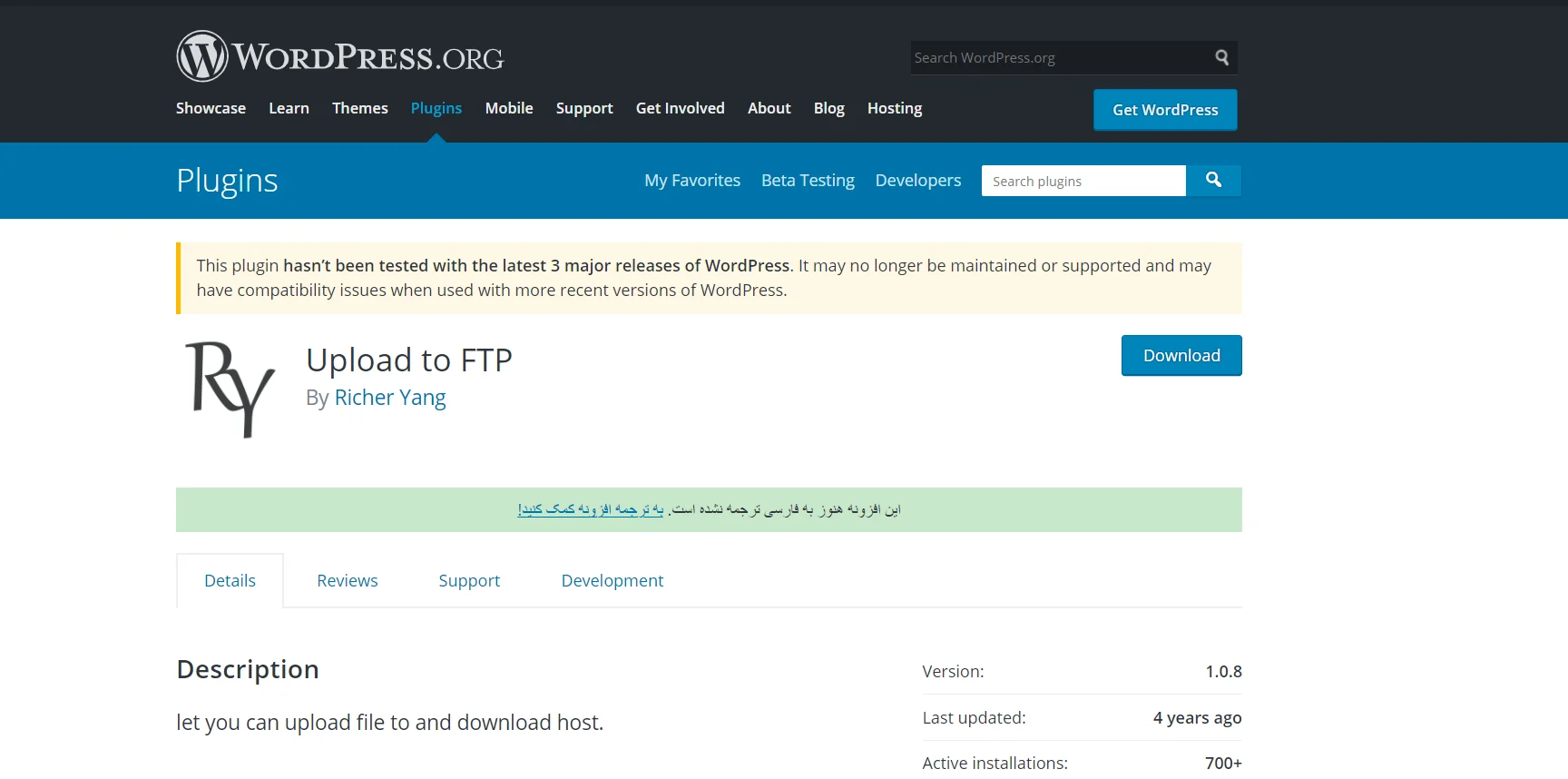
مرحله اول: افزونه Upload To FTP را یا از طریق مخزن وردپرس یا از طریق لینک پلاگین Upload To FTP دانلود کنید.
حالا باید این افزونه را با رفتن به بخش افزونهها» افزودن نصب کنید. برای راهنمایی در خصوص نصب افزونه، میتوانید آموزش نصب افزونه در وردپرس را مشاهده نمایید.
آموزش اتصال هاست دانلود به وردپرس
مرحله دوم: پس از دانلود و نصب افزونه، شما باید آن را از قسمت تنظیمات باز کنید. برای این کار وارد پنل وردپرس خود شوید و از قسمت تنظیمات گزینه Upload To FTP را باز کنید.
وقتی وارد صفحه شدید شما باید یکهاست دانلودی داشته باشید، یعنی اینهاست را با یک سابدامین دانلودی خریداری کرده باشید، که این کار را هاستینگ برای شما انجام خواهد داد. در این قسمت باید اطلاعات FTP هاست دانلودی خریداری شده خود را وارد کنید.
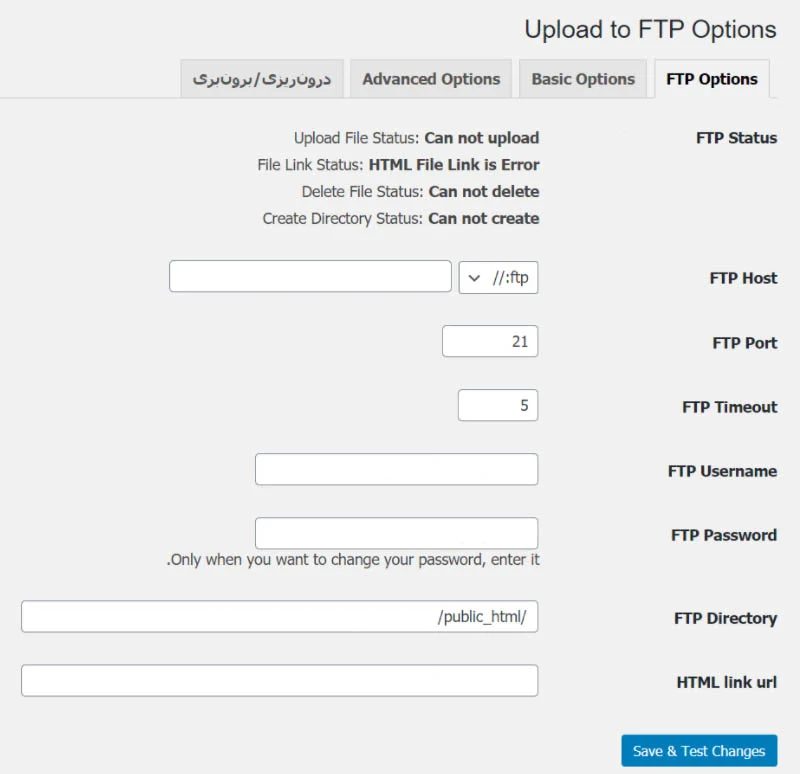
شما باید بخش FTP HOST را روی FTP قرار دهید و اسم سابدامین خود را در آن قسمت وارد کنید. همچنین FTP PORT باید روی 21 باشد، البته اگر هاست عدد دیگری به شما داده باشد باید آن را جایگزین کنید.
FTP Timeout را روی مثلاً 60 ثانیه قرار دهید و پسازآن یوزنیم و پسورد را نیز وارد کنید. FTP Directory نیز باید در حالت پیشفرض قرار دهید و HTML Link URL را نیز همان اسمهاست دانلود خود قبگذارید.
حالا در مرحله آخر باید بر روی Save & Test Changes کلیک کنید، تمامی تستهایی که برای شما در بخش Test Status نمایش داده میشود باید بهصورت TEST Complete باشد، وقتیکه صفحه را رفرش کردید، بخش FTP Status باید مطابق با تصویر زیر باشد:
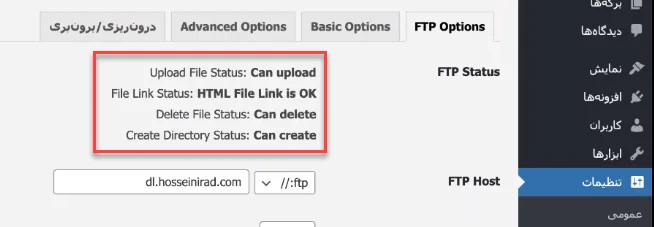
اگر یکی از این موارد به شما ارور دهد به این معنی است که شما تنظیمات اشتباهی انجام دادهاید. پس باید تنظیمات مختلفی را امتحان کنید تا به نتیجه مطلوب برسیم.
تب دوم در این صفحه Basic Options است که دارای دو بخش است. بهتر است بخش Rename file در حالت پیشفرض یعنی “Enable” باشد و Delete Auto build local file نیز در حالت ” Enable ” قرار دهید تا فایلها دیگر بر روی سرور اصلی سایت شما نماند.
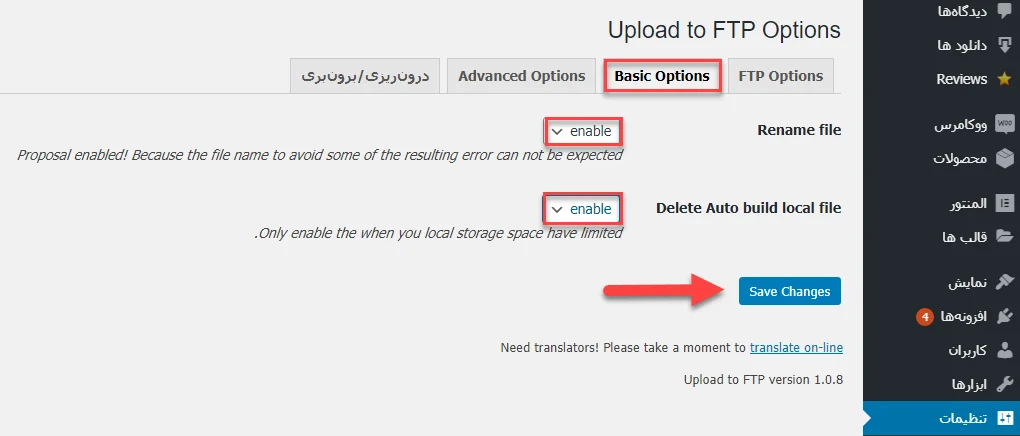
حالا اگر شما یک فایل جدید را از بخش رسانه » کتابخانه آپلود کنید، میبینید که تصویر باکمی تأخیر در پوشهای که شما در تنظیمات افزونه انتخاب کردهای آپلود شده است. یعنی اگر شما لینک فایل را کپی کنید، دقیقاً روی یک دامنه یا ساب دامین دیگر، آپلود را برای شما انجام داده است.
انتقال فایلهای قدیمی به هاست دانلود
حالا برای اینکه آپلود فایلهای قدیمی را رویهاست دانلود انجام دهید، باید تمام تصاویری که در پوشه Uploads سایتتان وجود دارد را به هاست دانلود انتقال دهید، برای رفتن به این پوشه باید مسیر Htdocs »Wp » Wp-Content »Uploads را طی کنید. برای انتقال این پروندهها باید از نرمافزار Filezilla استفاده کنید. مقاله آموزش کار با FileZilla و مدیریت فایلهای وبسایت از طریق FTP را مشاهده نمایید.
بعدازاینکه این کار را انجام دادید، به تنظیمات افزونه بازگردید و وارد تب سوم یعنی” Advanced Options” شوید و روی ” Set Exists File in FTP” کلیک کنید. خب الآن تمامی تصاویری که آپلود کردهاید، آدرس آنها تغییر پیداکرده است.
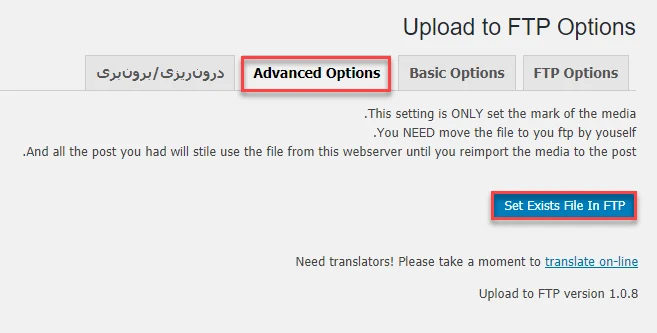
بک آپ گیری از تنظیمات افزونه Upload to FTP
برای این امر کافی است وارد گزینه درون ریزی و برون ریزی شوید و از گزینه برون ریزی یک کپی بگیرید تا وقتی نیاز به انقال این فایلها یا هر اتفاق از پیش تعیین نشدهای رخ داد شما یک کپی از فایلهای خود داشته باشید.
برای این کار کافیست، نوشته بخش برون ریزی را در هنگام نیاز به بکاپ در بخش درون ریزی بنویسید.
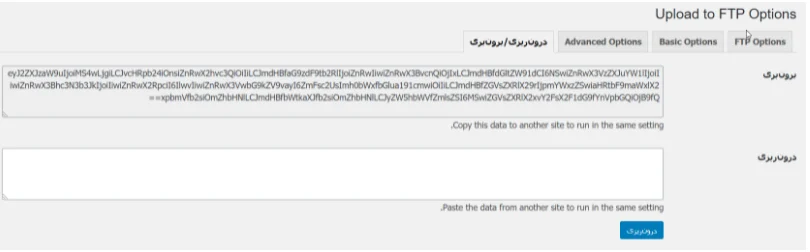
موفق و سربلند باشید. 🙂


سلام خسته نباشید
من چندین روزه که با این ارورو مواجه میشم HTML link url don’t match FTP dir
تمام کامنت های قبلی رو هم خوندم اما بازم به جوابم نرسیدم. ممنون میشم جواب بدید
سایت من http هست
سلام تنظیمات ftp با http با هم همخوانی ندارند. مجدد تنظیمات را انجام دهید
ببخشید چجوری میتونم این تنظیمات رو با هم MATCH کنم؟
طبق آموزش بالا گزینه ها رو بررسی کنید
با عرض سلام و خسته نباشید من عکسها رو توی ساب دامنه ریختم و با ftp اونجا اپلود میکنم
با افزونهhacklog remote attachment عکسها داخل ساب دامنه اپلود میشن و آدرس عکسها اینجوری میشه
http://img.mysite.com/images/2018/02/Amir-Farjam-Paye-To-Vasat-Bashe1.jpg
با افزونه ای wp original media path مسیر عکس ها رو به این مسیر عوض کردم و مطالب قدیمی همگی به خوبی تغییر مسیر داده شدن و تمام عکسها بی مشکل هستن
فقط مشکل وقتی هست که مطلب جدید ارسال میکنم آدرس عکس به این صورت در میاد
http://mysite.com/http://img.mysite.com/images/2018/02/Amir-Farjam-Paye-To-Vasat-Bashe1.jpg
آدرس سایت میاد اول ادرس عکس و عکس رو نشون نمیده تو ادامه مطلب هم اول لینک مطلب میاد بعد لینک عکسم از ساب دامنه و اونم نشون نمیده
چیکار باید بکنم مطالب جدید هم بدون مشکل نمایش داده بشن و اینکه مشکل از قالب هست جایی دیگر؟
سلام خیر مشکل از قالب نیست. از original media path استفاده نکنید. به جاش برای مطالب قدیمی توی سایت سرچ کنید جستجو و جایگزینی کلمات در وردپرس
ممنون از پاسخگوییتون از اول حذف کردم و از همین افزونه اف تی پی اپلو استفاده کردم الان بدون مشکل هست فقط یه مشکل که وجود داره اینه داخل مدیریت وقی قسمت تصاویر شاخص اضافه میکنم تصاویر رو نشون نمیده مشکلی برای مطالب سایتم نداره فقط دوست ندارم اینجوری باشه !
اینم عکسش
http://s8.picofile.com/file/8320385900/shakhes.jpg
تنظیمات رو مجدد بررسی کنید. مشکلی در تنظیمات آپلود بوجود اومده
با سلام، بنده تنظیمات را به درستی انجام داده و پیغام Can upload را می بینم.
مشکل این جاست که هنگام اپلود تصاویر ، با وجود این که نشانی تصویر آپلود شده (در صفحه بارگذاری رسانه) مرتبط با هاست دانلود می باشد ولی بعد از قرار دادن، تصویر در هاست لینوکس دانلود می شود.
با مراجعه به هاست ها نیز می بینم که تصویر در هر دو هاست لینوکس و دانلود آپلود شده است و چنان چه تصویر را از هاست لینوکس حذف کنم دیگر در سایت نشان داده نمی شود.
لظفا راهنمایی بفرمایید. ممنون.
ممنون.
درود از hacklog remote attachments استفاده کنید
با سلام و درود من upload to ftp رو نصب کردم ولی میخوام فقط محصولات دانلودی پر حجمم رو توی هاست دانلود داشته باشم و تصاویرمحصولاتم رو توی هاست سایتم آپلود کنم آیا راهی برای کنترل این مورد هست لطفا راهنمایی کنید با تشکر از وب سایت خوبتون
درود نیازی به نصب این افزونه ندارید. مستقیم فایل ها را اپلود کنید
ممنون
سلام.
مراحل کار با این افزونه را قدم به قدم دنبال کردم .
متاسفانه با این ارور رو به رو میشم !
http://dl.itunesmusic.ir/00005.png
ممنون میشم یه راهنمایی بکنید .
تشکر.
درود.
با دقت بیشتری مقاله را بخوانید. تنظیمات را به اشتباه انجام داده اید.
موفق باشید.
با سلام بنده این تنظیمات رو انجام دادم فقط یه سوال داشتم. در ووکامرس وقتی فایل های یک محصول دانلودی رو در هاست دانلود آپلود میکنم مشتری وقتی محصول رو میخره آدرس دانلودش به صورت آدرس خود سایت میاد نه آدرس هاست دانلود. یعنی مشتری وقتی میخواد فایل رو دانلود کنه به جای dl.xxx.com این آدرس رو میبینه xxx.com. حالا سوالم اینه که در اینجا از پهنای هاست دانلود داره استفاده میشه یا هاست سایت؟
درود به شما.
اگر لینک بدون مشکل دانلود شود، از پهنای هاست دانلود استفاده می شود.
من تمامی موارد رو انجام دادم هم هاست دانلود ssl داره هم هاست خود ورد پرس اتصال برقرار میشه و عکس هم اپلود میشه در هاست دانلود ولی مشکلی که هست عکس در صفحه اصلی سایت نشون نمیده و اینکه وقتی روی مطلب کلیک میکنی و به ادامه مطلب میری اونجا عکس نشون میده من میخواستم بدونم چیکار باید بکنم که عکس در صفحه اصلی سایت هم نشون بده و اینکه وقتی عکس اپلود میشه داخل پیشخوان در بخش رسانه ها عکس اونجا در اصل باید نشون بده ولی اونجا هم عکس یه کادر خالی نشون میده ممنون میشم راهنمائی کنید که تنها این مشکل رو حل کنم
سلام ظاهرا مشکل از تصاویر شاخص سایت هست. شما باید تنظیمات ssl رو برای افزونه اتصال وردپرس به هاست دانلود انجام بدید
در بخش افزونه انجام شده ولی مشکل همچنان هست
درود به راحتی حل شد
با سلام من این افزونه استفاده زدم یوز پس درست میزنم میزنه یوز پس اشتباه
حتی با FileZilla Client چک کردم وصل شد به هاستم ولی افزونه میزنه اشتباه چطوری درستش کنم
درود.
مشخصات FTP شاید به اشتباه در حال وارد شدن می باشد، یا ارتباط FTP میسر نیست.
با هاستتان در تماس باشید.
سلام وقت شما بخیر
من این نثاله کاربردیو 10 باره میخونم
تمام نظراتم خوندم
ولی نمیتونم این سیستمو پیاده کنم
البته میدونم مشکل از کار منه
منمون میشم اگر توضیح بدید چجوری ساب دامنه درست کنم و وصلش کنیم به هاست دانلود
در هاست دانلود ساب دامنه درست کنم یا هاست اصلی
این ارتباط دهیشو متوجه نمیشم
با سلام ایا میشه در رسانه وردپرس پوشه سازی کرد و هر پوشه رو به یک هاست دیگر متصل کرد؟؟؟
درود.
با افزونه می شود، ولی پیش فرض خود وردپرس، خیر.
میهن وردپرس با چه افزونه ای رسانه رو به هاست دانلود وصل کرده؟؟؟
درود.
درود در میهن وردپرس، به صورت اختصاصی طراحی و پیاده سازی شده است.
پشیمونم رفتم ssl واسه هاست دانلود خریدم چون سایتمم https بود تصاویرو توی وردپرس بهم نشون میده اما توی نوشته نشونم نمیده یبارم درستش کردم دوباره خراب شد یه چیز مزخرفیه چون افزونه ی درستی برای این کار نیست ، حتی آپلودم که میکنه هم توی هاست اصلی هست هم هاست دانلود ، فقط الان مجیورم بشینم یکی یکی مطالبمو درست کنم و یه هزینه ای رو دور ریختم با اینکه اوضاع مالیم بد بود ،،، فقط یه چند هفته وقت تلف کردن بود و یه پولی توی جیب هاستینگ رفت
با سلام
یک سوال داشتم امیدوارم وقت پاسخ دادن داشته باشید.
( هاست اصلی سی پنل و هاست دانلود دایرک ادمین است)
دمین اصلی بنده که مثلا (domain.com ) باشد به هاست دانلود با ساب دمین(cdn.domain.com) وصل هست و همه چه بخوبی کار میکند.
اما جدیدا برای دمین اصلی یک ساب دمین مثلا (sub.domain.com) درست کردم و درهاست سی پنل در پوشه public_html یک CMS ودرپرس کاملا مجزا نصت کردم.
از انجای که هاست اصلی به هاست دانلود وصل هست آیا میتوانم از cdn.domain.com برای این ساب دمینم که sub.domain.com است هم با همان اکانت ftp یا یک اکانت ftp جدید در هاست دانلود استفاده کنم ؟
تنظیمات دیگری لازم نیست؟
با تشکر
سلام بله مشکلی نیست. خیر نیازی به تنظیمات نیست. با احترام
ممنون با بت پاسخ تون.
یک اکانت ftp جدید در هاست دانلود ایجاد کردم و مشخصات رو طبق آموزش بالا ست کردم
گزینه های can upload و Html link is Ok است و فقط گزینه آخری Can not delete
تصاویر بدرستی آپلود میشه اما متاسفانه در رسانه وردپرس نمایش نمیدهد. اگه راه حلی باشد ممنون میشم پاسخ بدهید. با تشکر
با سلام و خسته نباشید
من مشکل فضای هاست ندارم در حال حاضر اما چون مایلم سرعت باز شدن صفحاتم بالا باشه آیا تهیه هاست دانلود بهم کمکی میکنه ؟
فعالیتم یه پایگاه خبری هست که همه مطالبم عکس داره و بعضی ها فایل صوتی مصاحبه شونده .
تهیه هاست دانلود کمکی به سریعتر باز شدن سایت من میکنه ؟ و اگه میکنه چند درصد میشه تخمین زد این افزایش سرعت رو ؟
درود.
هیچگونه تضمینی در بهبود سرعت وب سایت شما نیست چرا که محتوای وب سایت ها نیز با هم تفاوت دارند، ولی باید درعمل تست کنی.
به صورت تئوری، بهتر این هست که تمامی اطلاعات بر روی یک سرویس میزبانی قرار بگیرند.
سلام تورو خدا کمکم کنید چندروزه دارم با این افزونه ور میرم
سایت اصلی من https داره واسه هاست دانلودمم تو توضیحات خوندم که باید https بخرم الان خریدم اما وقتی تو html url
ام https رو میزنم این ارورو میده HTML link url don’t match FTP dir
اما وقتی http میزنم درست میشه
لطفا بگید خودتون از چه افزونه ای استفاده میکنید خواهش میکنم
درود.
مشکل ارتباطی هست بین HTTPS و HTTP از وب سایت شما با مقصد، htaccess را نیز بررسی بفرمایید.
سلام
میشه بگید شما خودتان از چه روشی استفاده میکنید؟
درود.
بسته به نیازتان باید انتخاب کنید، نه روشی که ما در حال استفاده هستیم.
اگر هاستتان فضای مورد نیاز را دارد، نیازی به استفاده از این روش نیست.
این افزونه عالیه واقعا کارمو راه انداخت ، جهت اطلاع من زیاد نظر نمیدم !!
سلام من تنظیمات افزونه رو اینطوری انجام دادم
http://dl.bashgahegraphic.ir/Firefox_Screenshot_2017-06-14T20-59-27.924Z.png
ولی وقتی عکس آپلود می کنم آدرس عکس اینه!
http://dl.bashgahegraphic.ir/Upload/public_html/Upload/all-banner-sizes.png
سلام مقدار اول رو خالی وارد کنید یا .
سلام نشد
🙁
سللم من میخواستم برای سایتم هاست دانلود بگیرم و لی نمیدونم چطور باید به ورد پرس وصلش کنم و نحوخ کار با هاست دانلود هم نمیدونم. شما آموزشی در این رابطه دارید؟
سلام همین آموزش میتونه به خوبی بهتون کمک کنه. البته به زودی پکیج آموزشی این مورد رو منتشر خواهیم کرد.
سلام من همچی درست ست کردم ولی این ارور میدهFTP connect error cdn.barooneh.com : 21
سلام امکان برقراری ارتباط نیست با هاست تماس بگیرید
سلام خسته نباشید
من افزونه upload to ftp غیر فعال کردم که دیگه تصویر تو خود ورپرس آپلود بشه ولی بازم ادرس به حالت upload to ftp میخونه
چیکارش کنم که برگرده به حالت عادی وردپرس
قبل از حذف تنظیمات افزونه را ریست کنید
چطوری باید افزونه رو ریست کرد؟
درود.
افزونه را یک بار پاک کنید و مجدد نصب کنید.
با سلام و احترامدوست عزیز خواستم خیلی تشکر کنم از اینکه در مورد مشکلی که در زیر مطرح کردم پاسخ دقیقی دادید. مشکل حل شد. از راهنمایی شما صمیمانه سپاسگزارم. ممنون از سایت عالی شما. موید باشید.
با سلام و احتراممن تمامی مراحل آموزش را کامل انجام دادم و اتصال با هاست دانلود بخوبی انجام شده و لینک تصاویر در رسانه به آدرس هاست دانلود بروز شده اند. همینطور هر آپلودی که انجام میشود در هاست دانلود بدون مشکل آپلود میشوند. تمامی تصاویر آپلودی قبلی هم بر همین اساس به هاست دانلود منتقل شدند. اما الان که سایت را باز میکنم و آدرس لینک یک نمونه تصویر را بررسی میکنم، هنوز از آدرس داخلی هاست استفاده میکند و به آدرس هاست دانلود تغییر نکرده است. با وجود اینکه لینک تصاویر در رسانه هم تغییر کرده، اما انگار خود سایت وردپرس نمیداند تصاویر را باید از این پس از هاست دانلود فراخوانی کند. لازم است بگم که من در شرایط فوق العاده اورژانسی به کمک شما نیاز دارم و خواهشمندم در این رابطه منو راهنمایی بفرمایید.
سلام با افزونه wp original media path می توانید تغییر دهید به هاست دانلود
با سلام و سپاس از پاسخ شما. من افزونه wp original media path را نصب کردم و در فرمت قابل مشاهده در تصویر زیر تنظیمات را وارد کردم:http://www.pic98.ir/upload/ths0_example.pngآیا مشکلی در تنظیمات حال حاضر وجود دارد؟ بعد از انجام این تنظیمات لینک تصاویر سایت به هاست دانلود تغییر کرده بود، اما تصاویر در سایت مشاهده نمیشوند.
درست هست. کش سایت رو خالی کنید مشکل حل می شود
من از افزونه w3 total cache استفاده میکنم. همونطور که در آموزش حذف کش وردپرس فرمودید، کل کش رو خالی کردم. اما متاسفانه باز تصاویر رو نشون نمیده. یک مساله ای که فکر میکنم باید خدمتتون عرض کنم این هست که روی سایت من SSL نصب هست، اما هاست دانلود SSL ندارد. آیا این میتواند ربطی به عدم نمایش تصاویر داشته باشد؟
بله صد درصد این موضوع هست. باید برای هاست دانلود ssl تهیه کنید
با سلام و با تشکر از افزونه خوبی که معرفی کردیدمن تنظیمات افزونه را انجام دادم و پیام Can Upload را نیز دیدم همچنین فایل هایی را که از بخش Media آپلود می کنم نیز به هاست دانلودم منتقل می شود اما یک مشکل بسیار مهم و در واقع هدف اصلی این افزونه این هست که فایلی را که آپلود می کنیم را در هاست دانلود ببرد در صورتی که فایل آپلود شده را هم در هاست دانلود آپلود می کند و هم در پوشه upload هاست وردپرسم که این با هدف افزونه در تضاد هستلطفا راهنماییم می کنید که چه طور فایل ها فقط در هاست دانلودم آپلود شوند و نه در هر دو هاست؟
سلام متشکرم. بعد از گذشت چند مدت می توانید هر از گاهی فایل های آپلودی در پوشه اصلی را حذف نمایید
میشه افزونه ها رو هم در هاست دانلود آپلود کرد؟
خیر
راهی نداره که افزونه ها رو هم در هاست دانلود آپلود کرد؟
خیر چون باید از سایت اصلی لود شوند.
پس چرا وقتی افزونه رو فعال میکنیم هنگام آپلود کردن افزونه اطلاعات ftp میخواد؟
بستگي به هاستتون داره
بالاخره میشه یا نه؟ چون اگه به خیلی خوب میشه
اون اطلاعات اف تی پی هاست فعلی هست . برخی هاست ها این اطلاعات رو دریافت می کنند اما به این معنی نیست که بتوانید اطلاعات هاست دیگری را وارد کنید
سلام.اقا زضا من افزونه رو نصب کردم و به خوبی کار میکنه فقط یه چیزی.فایل های قبلی سایت با همان ادرس قدیم هستند و تغییرس نکردند با این که بنده تموم فایل ها رو نیز منتقل کرده ام.باید چیکار کنم آقا رضا.ممنون
توی سایت سرچ کنید جایگزینی کلمات در وردپرس. با همون روش می تونید آدرس ها رو تغییر بدید. میتونید از hacklog remote attachment هم استفاده کنید
سلام.اف تی پی دایرکتوری چی میگه همش میاد توی لینک؟فایل آپلود میکنم.فایل توی یه پوشه دیگه میره ولی لینک رو توی یه پوشه دیگه میده.همش هم کلمه ی public-html دایرکتوری هستش که میاد توی لینک خراب میکنه.چند روزه درگیر این افزونه ام.همه ی برنامه هارو ریخته به هم.از افزونه ی hacklog remote هم دیگه نمیتونم استفاده کنم.بگید چیکارکنم
سلام تنظیمات http رو بررسی کنید باید public_html از این تنظیمات حذف شود
یوسف:این کار رو من با این افزونه تست نکردم.ولی با اون یکی که بالا معرفی کرده بودید امتحان کردم دیدم توی رسانه عکس ها باز نمیشه که ببینیم داریم چیکارمیکنیم.یه مشکل دیگه هم اینه که اگر https بگیرم و توی لینک ننویسمش مشکلی برای https سایت پیش نمیاد؟یه سوال دیگه هم دارم.توی توضیحات افزونه گفته بودید فقط عکس میشه انتقال داد؟یعنی باهاش نمیشه فیلم یا فایل دیگه ای آپلود بکنیم؟
باید حتما https وارد شود. خیر تست کردیم فیلم رو نمیشه باهاش آپلودکرد
سلام .ببخشید هاست بنده فقط دسترسی اف تی پی داره و کنترل پنل نداره.ایا فقط با دسترسی اف تی پی میتونم متصل کنم هاست دانلودمو به وردپرس
سلام بله از همین روش
سلام میشه سوال کنم شما خودتون از کدوم افزونه در سایتتتون برای این کار استفاده کردین اخه انگار تصاویر و.. خودتون هم از یک هاست دیگه بارگذاری میشه.ممنون
سلام از همین افزونه استفاده شده
ببخشید بنده اگر تمامی تنطیماتی که گفتین رک به همین شکل که در این اموزشگفتین انجام بدم تصاویر و فایل های بنده نیز همین گونه خواهد بود و بارگذاری خواهد شد برای مثال در پوشته سال فلان و ماه فلان؟؟؟ممنون
بله
سلام به من مشکل FTP open directory failure رو میده آدرس هاست دانلودم wwwroot اینم میزارم بازم گیر میده ؟1
سلام نميتونه پوشه رو باز كنه
دلیلش چی میتونه باشه؟
تنظیمات اشتباه یا عدم ارتباط صحیح بین هاست و هاست دانلود
ممنو عالی بود و کار کرد
سلام رضا جان یه سوال داشتم من این کار رو انجام بدم ایا اطلاعاتی که قبلا در هاست اپلود شده نیز منتقل می شود؟ الان هاست من 9 گیگ شده و من تصمیم گرفتم اطلاعات رو به هاست دانلود منتقل کنم. حتی اگه اون اطلاعات جدید هم منتقل بشه باز تمایل دارم که از حجم هاست فعلی که 9 گیگ است بکاهم به نظر شما باید چکار کنم ؟
سلام خیر باید اطلاعات رو خودتون دستی انتقال بدید.
ببخشید من ی سوالی داشتمنا کاربری و رمز ftp همون نام کاربری و رمز هسات دانلوده؟اگه نیست باید از کجا گرفتش؟
بله اگر نبود از هاست بگیرید
با سلام عرض ادب و احترام . با ارور زیر مواجه هستم .FTP connect error 5.9.31.18 : 21در حالی که با filezilla میتونم به هاست دانلودم دسترسی پیدا کنم .لطفآ راهنمایی کنید .
سلام یوزر پسورد اشتباه وارد کرده باشید هاست دانلود ممکنه ای پی هاست شما رو بلوک کرده باشه
سلام مجدد به پشتیبانی تیکت ارسال کردم و جواب زیر را دادند : آی پی **** در سرور بلاک نمیباشد امکانش هست دسترسی ها لازم و یوزر پسورد ارسال کنم شما تست کنید ؟
نه متاسفانه پشتیبانی فقط مختص محصولات خریداری شده از سایت هست نه مقالات رایگان. اطلاعات ورودی رو مجدد بررسی کنید
سلام همه اینکارو که گفتین انجام دادم این ارور رو میده
FTP open directory failure /public_html/
مسیر دایرکتوری رو اشتباه وارد کردید
سلام ممنون از راهنماییتون . حل شد
ولی یه مشکل دیگه وقتی یک عکسو میخوای از وردپرس اپبود کنی هکسو نشون نمیده . چکار باید بکنم این موضوع رو ممنون میشم راهنمایی کنید
http://s8.picofile.com/file/8270737718/2016_10_13_223727.jpg
سلام خواهش. اطلاعات http اشتباه هست
سلام مرسی از راهنماییت تا دیشب کار میکرد امروز دوباره ftb رو ارور میده ارورش اینه
FTP connect error 5.9.10.167 : 21
ftb سرورم همینه باهاش کار میکنم نمیدونم چرا اینجوریه ممنون میشم راهنمایی کنید
ممکنه آی پی سایت توسط سرور هاست دانلود بسته شده
سلام
با نرم افزار file zilla با همین سرور کار میکنم مشکلی ندارم
خب باید چکار کنم ؟
آی پی هاستتون بسته شده نه آی پی شما. باید به هاست دانلود تیکت بدید آی پی رو باز کنن
سلام خسته نباشید من همه اینا رو انجام دادم و درست کارکرد ولی حالا یه مشکل کوچیک دارم که حتما شما میدونید من بعد از این که عسک ها رو اپلود میکنم میذارم تو نوشته اولش نشون میده و وقتی برور رسانی میکنم مسیر عکس ها باین طوری تغییر میکنه http://dl.dkharid.com/uploads/Main-Mediumcvcv2525222222222222.jpg تبدیل میشه به http://dkharid.com/wp-content/uploads/Main-Mediumcvcv2525222222222222.jpg و کلا عکس ها رو نشون نمیده موندم مشکل از کجاست یه بار هم کل افزونه ها رو غیر فعال کردم ولی نشد
سلام wp content رو از توی تنظیمات پاک کنید.
سلام مرسی از پاسختون ولی من نمیدونم چرا توی وردرپس من این قسمت موجود نیست تا پوشه wp-content رو حذف کنم لطفا راهنمایی کنید http://dkharid.com/wp-content/uploads/Clipboarder.2016.09.14.png
توی تنظیمات افزونه upload to ftp
سلام، حال شما آقا رضامن ساب دامنه رو در مسیر public_html/cdn ساختم که شدش cdn.site.comبعد اکانت اف تی پی رو هم با دایرکتوری public_html/cdn/wp-content/uploads ساختم.رفتم تنظیمات و مسیر دایرکتوری رو public_html/cdn/wp-content/uploads زدم و مسیر لینک رو هم http://cdn.site.com/wp-content/uploads زدم اما نشد و تو مسیر دایرکتوری همش ارور میده بهم. قبلا برای سایت دیگه استفاده کرده بودم اما خاطرم نیست تنظیماتش حالا ممنون میشم راهنماییم کنید کجای کار اشتباهه که نمیشه! تشکر 🙂
سلام
توی Http نباید آدرس پوشه رو وارد کنید.
سلام من این افزونه را نصب کردم فقط وقتی عکسارو آپلود میکنم هم رو هاست سایت ذخیره میشه و هم رو هاست دانلود.لطفا راهنمایی کنید چکار کنم فقط رو هاست دانلود ذخیره بشه.ممنون
سلام برخی هاست ها این امکان رو ندارند
اخه قبلا درست کار میکرد اخیرا اینطوری شده و تو هردو هاست ذخیره میکنه
سلاممن این افزونه رو نصب کردم هم مراحل رو درست رفتم این Upload Status: Can upload نوشته رو هم نشون داد وقتی خواستم عکس رو آپلود کنم عکس آپلود میشد ولی تصویرش دیده نمی شد ولی رو هاست دانلود آپلود میشه. و وقتی که افزونه رو غیر فعال کردم عکس آپلود میشه و تصویرش هم دیده میشه ولی باز روی هاست دانلود آپلود میشه با اینکه غیر فعال هست (حذف نشده) لطفا یه راهمایی کنید .با تشکر.
تنظیمات رو بررسی کنید http status رو هم چک کنید
سلام تنظیمات پلاگین رو چک کردم همه چیزش درست بود. ولی چیزی با نام http status پیدا نکردم.
سلام دومین گزینه سبز هست یا قرمز
سلام HTML File Link is OK
سلام همچین چیزی نوشته لطفا یه راهمایی کنیدHTML File Link is OK
اگه اوکی زده یعنی تصویر درست آپلود شده و بالا میاد. تنظیمات رو مجدد بررسی کنید. بخش html link url
سلام ممنون توضیحاتتون میشه راهنمایی کنید چطور تاریخ رو به آدرس اضافه کنم :
2016/02/
الان وقتی اپلود میکنه مستقیم میریزه داخل پوشه
دقیقا همانند تصویر خودتونhttps://mihanwp.com/wp-content/uploads/2016/02/upload-to-ftp.jpg
سلام. بخش تنظیمات > رسانه میتوانید فعال کنید آرشیو ماهانه رسانه ها رو
دروود بی پایان به پاسخ سریعتون.یادبگیرن یه عده